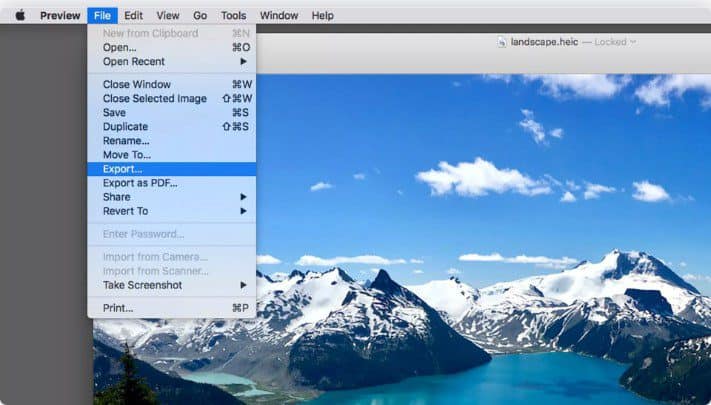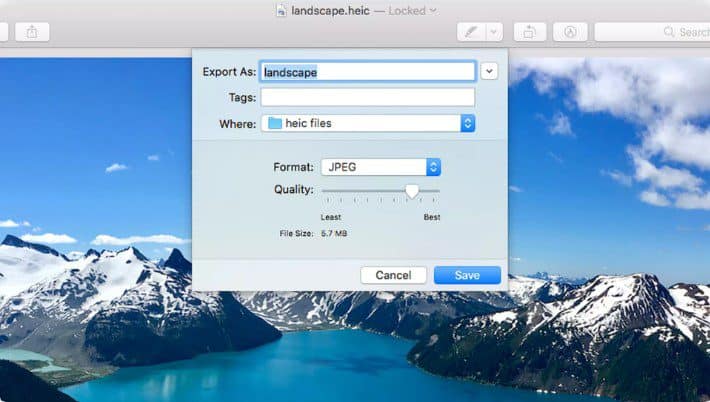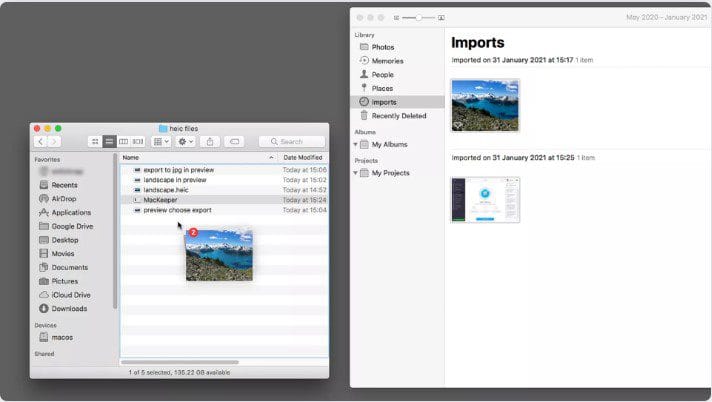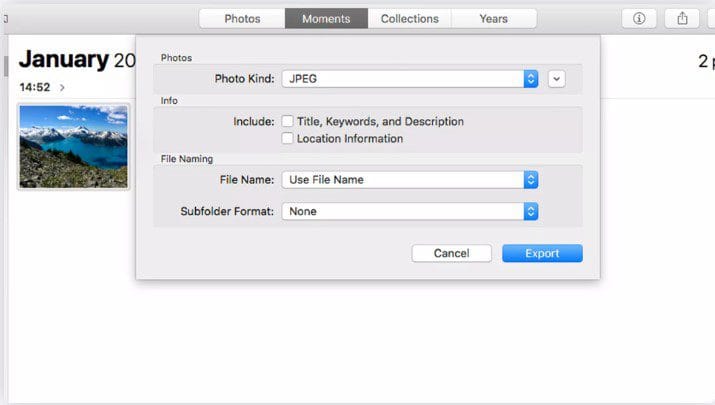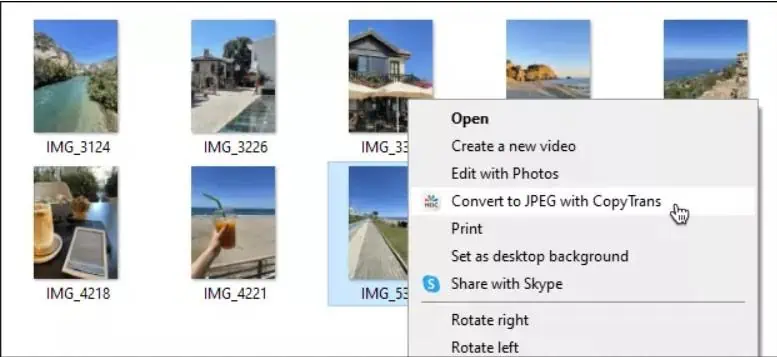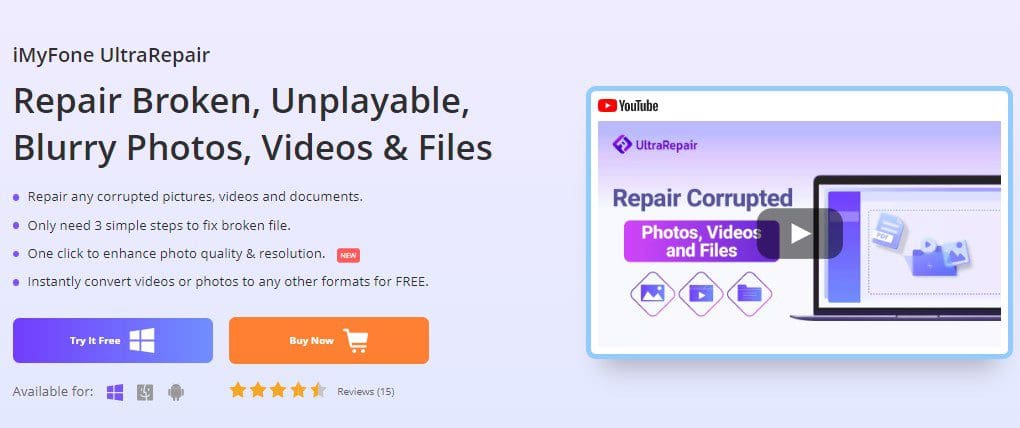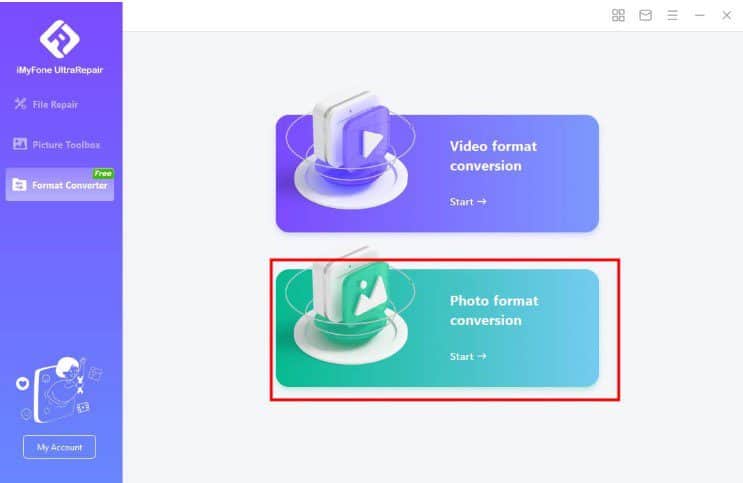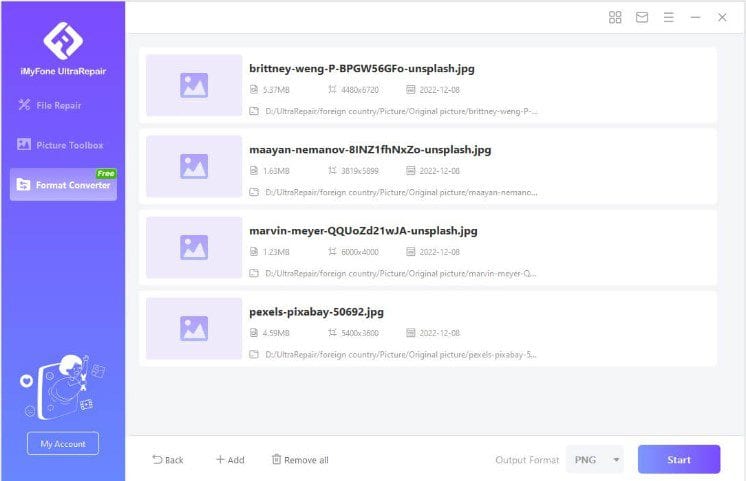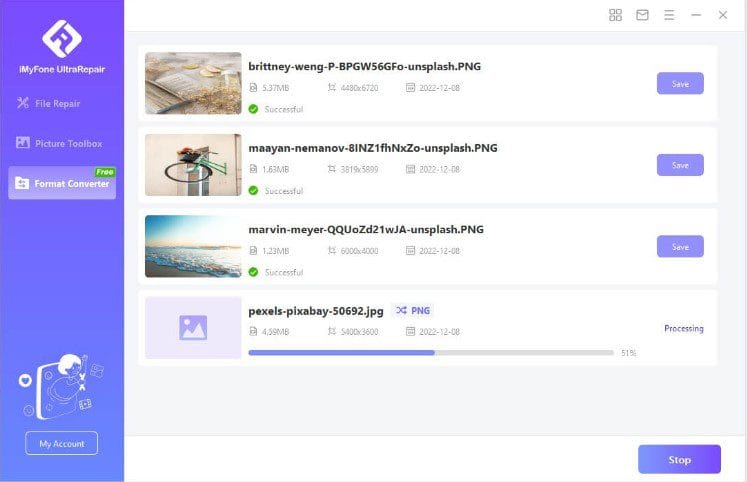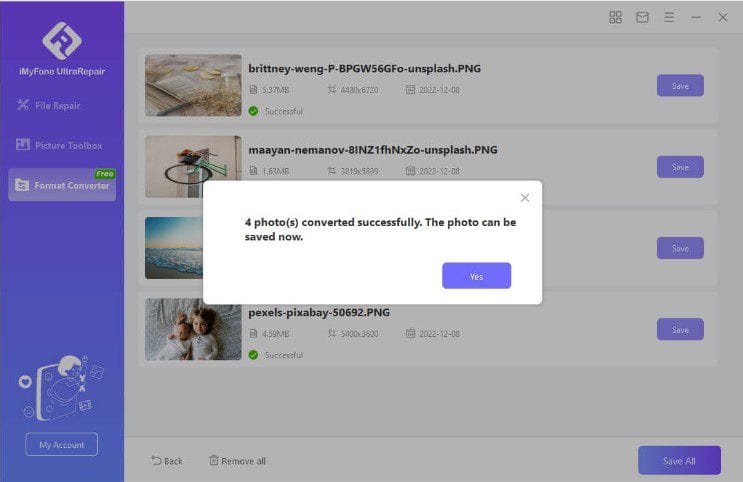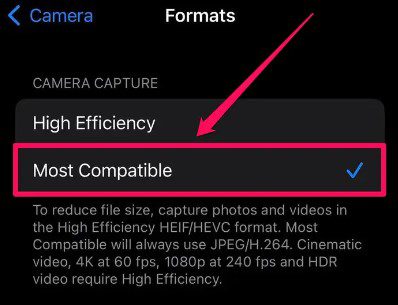Die 3 besten kostenlosen Möglichkeiten zum Konvertieren von HEIC in JPG auf dem PC [Aktualisiert]
5 Minute. lesen
Aktualisiert am
Lesen Sie unsere Offenlegungsseite, um herauszufinden, wie Sie MSPoweruser dabei helfen können, das Redaktionsteam zu unterstützen Lesen Sie weiter

Da iOS 11, Alle iPhone- und iPad-Bilder werden nativ in HEIC gespeichert. Dies liegt an der geringeren Größe und der verbesserten Qualität. Sie können jetzt viele hochauflösende Fotos auf Ihrem iPhone aufnehmen und speichern, ohne sich Gedanken über die Speicherung machen zu müssen. Aber die meisten anderen Geräte und Websites unterstützen dieses Format nicht. Zu diesem Zweck müssen Sie HEIC in JPG konvertieren – eines der günstigsten und am weitesten verbreiteten Bildformate.
Sie können für diese Aufgabe mehrere kostenlose integrierte Software und Software von Drittanbietern verwenden. Sie fragen sich, wie Sie HEIC auf dem PC in JPG konvertieren können? Dieser Artikel geht auf die zugänglichsten kostenlosen Möglichkeiten ein, diese Konvertierung sowohl auf Mac als auch auf Windows durchzuführen.
Lassen Sie uns sie nacheinander erkunden, um herauszufinden, was zu Ihnen passt!
Teil Eins: Was ist das HEIC-Format?
High-Efficiency Image Codec (HEIC) ist ein beliebtes Fotodateiformat, das von Apple-Geräten verwendet wird. Es ist ein komprimiertes Format, das Fotos in hoher Qualität speichert und weniger Speicherplatz beansprucht als JPG-Dateien. HEIC-Bilder sind fast doppelt so hell wie JPG-Bilder gleicher Qualität. Es ermöglicht Ihrem iPhone, Bilder in guter Qualität aufzunehmen und zu speichern, ohne den Speicher des Geräts zu belasten.
Teil Zwei: Kostenlose Möglichkeiten zum Konvertieren von HEIC in JPG auf Ihrem Computer
Das Konvertieren von HEIC-Dateien aus verschiedenen Gründen ist nicht mehr schwierig. Beispielsweise müssen Sie möglicherweise Dateiformate wechseln, um Ihre Fotos flexibel mit anderen teilen zu können.
So konvertieren Sie HEIC in JPG auf einem Mac
Sie können die integrierten Funktionen des Mac verwenden, um HEIC-Dateien zu konvertieren. Erfahren Sie eine schrittweise Anleitung zur kostenlosen Verwendung der beiden einfachsten Methoden zur Konvertierung von HEIC in JPG auf dem Mac.
Methode 1. Verwenden Sie die Vorschau-App, um HEIC-Fotos in JPG-Fotos zu konvertieren
Die eingebaute Vorschau-App ist die schnellste Methode zum Konvertieren von HEIC in JPG auf dem Mac. Gehen Sie eine schrittweise Anleitung zur Verwendung der Vorschau-App durch, um HEIC in JPG zu konvertieren.
1. Öffnen Sie einfach das gewünschte HEIC-Foto in der Vorschau.
2. Tippen Sie auf Datei und wählen Sie Exportieren aus den verfügbaren Optionen.
3. Wählen Sie JPEG im Menü Format.
4. Klicken Sie abschließend auf die Option Speichern.
Methode 2. Verwenden Sie die Fotos-App von Mac
Mit dieser Methode können Sie HEIC-Bilder über die Exportfunktion in JPG konvertieren. Die Fotos-App kann eine praktische Option sein, wenn HEIC-Bilder bereits auf Ihrem Mac gespeichert sind. Außerdem können Sie der App HEIC-Fotos hinzufügen, indem Sie sie aus dem Menü Datei importieren.
1. Wählen Sie das Bild, das Sie konvertieren möchten, in der Fotos-App aus.
2. Navigieren Sie oben zur Option Datei und wählen Sie Exportieren.
3. Wählen Sie Fotos exportieren. Hier können Sie mehr als ein Foto exportieren.
4. Klicken Sie im Dropdown-Menü Fotoart auf die Option JPG. Überprüfen Sie sorgfältig alle anderen Optionen und klicken Sie auf Exportieren.
5. Wählen Sie im letzten Schritt den Speicherort für Ihr konvertiertes Foto aus.
Wie konvertiere ich HEIC auf einem Windows-PC in JPG?
Native Windows-Apps unterstützen das HEIC-Format nicht. Daher muss die Drittanbietersoftware CopyTrans HEIC für Windows installiert werden. CopyTrans ist eine Freeware, die bis zu 100 HEIC-Bilder mit einem einzigen Klick in JPG konvertieren kann.
Schritte zur Verwendung von CopyTrans zum Konvertieren von HEIC in JPG
- Laden Sie zunächst CopyTrans HEIC für Windows herunter und installieren Sie es auf Ihrem PC.
- Öffnen Sie den gewünschten Dateispeicherort mit Ihren HEIC-Fotos.
- Wählen Sie abschließend ein oder mehrere HEIC-Fotos aus, die Sie in JPG konvertieren möchten.
- Klicken Sie mit der rechten Maustaste und wählen Sie die Option „Mit CopyTrans in JPEG konvertieren“.
iMyFone UltraRepair- Konvertieren Sie HEIC in JPG kostenlos für Mac und Windows
Wenn Sie das Beste aus beiden Welten herausholen möchten – Mac und Windows, dann iMyFone UltraRepair ist eine außergewöhnlich praktische Methode, um HEIC in JPG zu konvertieren. Es verfügt über einen wunderbaren Formatkonverter, der verschiedene Dateiformate unterstützt und konvertiert. Seine einfache und schnelle Bedienung zum Konvertieren des Formats hebt es im Vergleich zu anderen Methoden hervor.
Merkmale
- Unterstützt mehr als 30 Bildformate, darunter JPG, PNG, HEIC und mehr.
- Bearbeitungswerkzeuge können übermäßige Unschärfe und Verzerrungen in Bildern entfernen.
- Kompatibel mit Fotos, die von Smartphones und Kameras verschiedener Marken aufgenommen wurden.
- Verbessern Sie Ihre alten Fotos, ohne die Qualität zu beeinträchtigen.
- Konvertiert jedes Bildformat in ein anderes gewünschtes Format mit der kostenlosen Formatkonverter-Funktion
Schritt 1: Starten Sie iMyFone UltraRepair
Der erste Schritt besteht darin, iMyFone UltraRepair herunterzuladen und zu installieren. Gehen Sie zur offiziellen Website von iMyFone und laden Sie die Software herunter.
Schritt 2: Wählen Sie Fotoformatkonvertierung.
Sobald Sie es installiert haben, öffnen Sie iMyFone UltraRepair und gehen Sie zur Option Fotoformatkonvertierung.
Schritt 3. Importieren HEIC-Foto und wählen Sie das Ausgabeformat aus
Importieren Sie das HEIC-Foto, das Sie in JPG konvertieren möchten. Bevor Sie mit dem Konvertierungsprozess beginnen, können Sie das Ausgabeformat mit der gewünschten Bildrate anpassen, indem Sie auf das Symbol Einstellungen klicken.
Schritt 4. Konvertieren Foto mit einem Klick
Nachdem Sie alle erforderlichen Einstellungen vorgenommen haben, können Sie das Bild konvertieren. Tippen Sie einfach unten rechts auf Alle konvertieren, um die Konvertierung mit einem Klick zu starten.
Schritt 5. Speichern Sie Ihr Foto
Nach der Konvertierung können Sie die konvertierten JPG-Dateien an Ihrem gewünschten Ort speichern.
Bonus-Tipp: So konvertieren Sie HEIC in JPG auf dem iPhone
Mit einer iPhone-Kamera aufgenommene Fotos werden im HEIC-Format gespeichert. Möglicherweise müssen Sie sie konvertieren, um sie einfach auf verschiedenen Plattformen teilen zu können.
- Navigieren Sie zunächst zur Einstellungs-App Ihres iPhones.
- Wählen Sie die Option Kamera und dann Formate. Klicken Sie in der Kameraaufnahme auf „Am kompatibelsten“. Diese Option verwendet immer das JPEG-Format.
Fazit
Wir haben die besten kostenlosen Möglichkeiten zum Konvertieren von HEIC in JPG auf Mac- und Windows-PCs aufgelistet. Sie können integrierte Funktionen ausprobieren, diese sind jedoch schwierig zu verwenden und nicht vielseitig einsetzbar. iMyFone UltraRepair bietet Ihnen auf Mac und Windows mehrere aufregende Funktionen mit der nahtlosen Konvertierung von Bild- und Videoformaten. Darüber hinaus ist die Bedienung äußerst einfach. Sie können die Qualität Ihrer Bilder reparieren und verbessern, während Sie sie in das gewünschte Format konvertieren.
Holen Sie sich die kostenlose Testversion für außergewöhnliche Ergebnisse!